Étapes détaillées - AFF C250
 Suggérer des modifications
Suggérer des modifications


Cette procédure fournit des instructions détaillées étape par étape pour l'installation d'un système de stockage AFF C250.
Si vous disposez d'une configuration MetroCluster, utilisez "Documentation MetroCluster".
Étape 1 : préparer l'installation
Pour installer votre système AFF C250, vous devez créer un compte et enregistrer le système. Vous devez également inventorier le nombre et le type de câbles appropriés pour votre système et collecter des informations réseau spécifiques.
-
Assurez-vous d'avoir accès au "NetApp Hardware Universe" (HWU) pour obtenir des informations sur les exigences relatives au site.
-
Les clients ayant des besoins spécifiques en alimentation doivent les vérifier "HWU" pour les options de configuration.
-
Assurez-vous d'avoir accès au "Notes de version pour votre version de ONTAP" pour plus d'informations sur ce système.
-
Vous devez fournir les informations suivantes sur votre site :
-
Espace rack pour le système de stockage
-
Tournevis Phillips n°2
-
Câbles réseau supplémentaires pour connecter votre système à votre commutateur réseau et à votre ordinateur portable ou à votre console à l'aide d'un navigateur Web.
-
-
Déballez le contenu de toutes les boîtes.
-
Notez le numéro de série du système depuis les contrôleurs.
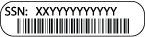
-
Configurez votre compte :
-
Connectez-vous à votre compte existant ou créez un compte.
-
Registre ("Enregistrement de produit NetApp") votre système.
-
-
Téléchargez et installez "Téléchargement NetApp : Config Advisor" sur votre ordinateur portable.
-
Faites un inventaire et notez le nombre et le type de câbles que vous avez reçus.
Le tableau suivant identifie les types de câbles que vous pouvez recevoir. Si vous recevez un câble non répertorié dans le tableau, reportez-vous à la section "NetApp Hardware Universe" pour localiser le câble et identifier son utilisation.
Type de câble… Numéro de pièce et longueur Type de connecteur Pour… Câble 25 GbE
X66240A-05 (112-00595), 0,5 m ;
X66240-2 (112-00573), 2 M.

Réseau d'interconnexion de cluster
X66240A-2 (112-00598), 2 m ;
X66240A-5 (112-00600), 5 m
Les données
Câble 100 GbE
X66211-2 (112-00574), 2 m ;
X66211-5 (112-00576), 5 m
Stockage
RJ-45 (selon la commande)
Sans objet

Réseau de gestion (BMC et port de clé) et données Ethernet (e0a et e0b)
Fibre Channel
X66250-2 (112-00342) 2 m ;
X66250-5 (112-00344) 5 m ;
X66250-15 (112-00346) 15 m ;
X66250-30 (112-00347) 30 m

Câble de console micro-USB
Sans objet

Connexion de la console durant la configuration du logiciel
Câbles d'alimentation
Sans objet

-
Vérifiez le "Guide de configuration de ONTAP" et recueillez les informations requises répertoriées dans ce guide.
Étape 2 : installer le matériel de fixation
Vous devez installer votre système sur un rack de 4 montants ou une armoire système NetApp, le cas échéant.
-
Installez les kits de rails, au besoin.
-
Installez et sécurisez votre système en suivant les instructions fournies avec le kit de rails.
Vous devez être conscient des problèmes de sécurité associés au poids du système. 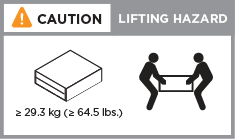
-
Identifiez et gérez les câbles car ce système ne dispose pas de périphérique de gestion des câbles.
-
Placez le panneau à l'avant du système.
Étape 3 : câblage des contrôleurs au cluster
Reliez les contrôleurs à un cluster en utilisant la méthode de cluster sans commutateur à deux nœuds ou en utilisant le réseau d'interconnexion de cluster.
Les ports de gestion, Fibre Channel et de données ou réseau hôte des modules de contrôleur sont connectés aux commutateurs. Les ports d'interconnexion de cluster sont câblés sur les deux modules de contrôleur.
-
Pour plus d'informations sur la connexion du système aux commutateurs, contactez votre administrateur réseau.
-
Assurez-vous de vérifier que la flèche de l'illustration indique l'orientation correcte du connecteur de câble à languette.
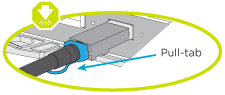
Lorsque vous insérez le connecteur, vous devez le sentir en place ; si vous ne le sentez pas, retirez-le, tournez-le et réessayez.
Utilisez l'animation ou les étapes tabulées pour terminer le câblage entre les contrôleurs et les commutateurs. Effectuez les étapes sur chaque contrôleur.
-
Reliez les ports d'interconnexion de cluster e0c à e0c et e0d à e0d à l'aide de câbles d'interconnexion de cluster 25 GbE.
 :
: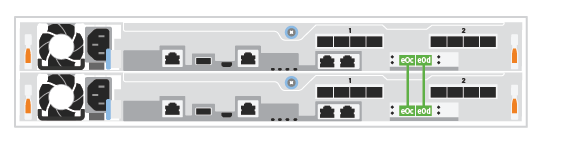
-
Reliez les ports de clé aux commutateurs du réseau de gestion à l'aide de câbles RJ45.
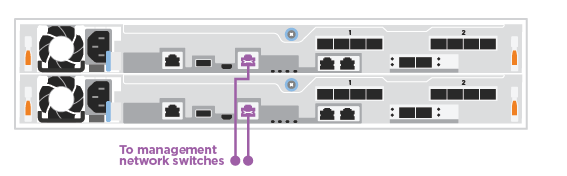

|
NE branchez PAS les cordons d'alimentation à ce stade. |
Tous les ports des contrôleurs sont connectés aux commutateurs, à l'interconnexion de cluster, à la gestion, à Fibre Channel et aux commutateurs de réseau d'hôte ou de données.
-
Pour plus d'informations sur la connexion du système aux commutateurs, contactez votre administrateur réseau.
-
Assurez-vous de vérifier que la flèche de l'illustration indique l'orientation correcte du connecteur de câble à languette.
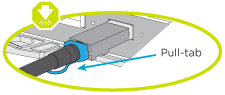
Lorsque vous insérez le connecteur, vous devez le sentir en place ; si vous ne le sentez pas, retirez-le, tournez-le et réessayez.
Utilisez l'animation ou les étapes tabulées pour terminer le câblage entre les contrôleurs et les commutateurs. Effectuez les étapes sur chaque contrôleur.
-
Reliez les ports d'interconnexion de cluster e0c et e0d aux commutateurs d'interconnexion de cluster 25 GbE.
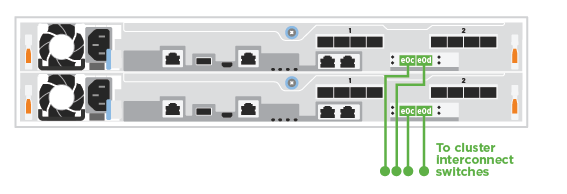
-
Reliez les ports de clé aux commutateurs du réseau de gestion à l'aide de câbles RJ45.
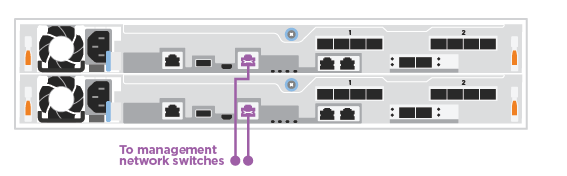

|
NE branchez PAS les cordons d'alimentation à ce stade. |
Étape 4 : câble vers le réseau ou le stockage hôte (facultatif)
Vous disposez d'un câblage en option dépendant de la configuration pour les réseaux hôtes Fibre Channel ou iSCSI ou pour le stockage à connexion directe. Ce câblage n'est pas exclusif ; vous pouvez disposer d'un câblage vers un réseau hôte et un stockage.

|
"NetApp Hardware Universe" La priorité de slot pour les cartes réseau hôte (Fibre Channel ou 25GbE) est le slot 2. Toutefois, si vous disposez des deux cartes, la carte Fibre Channel se place dans le logement 2 et la carte 25GbE dans le logement 1 (comme indiqué dans les options ci-dessous). Si vous disposez d'un tiroir externe, la carte de stockage se place dans le logement 1, le seul logement pris en charge pour les tiroirs. |
Les ports Fibre Channel situés sur les contrôleurs sont connectés aux commutateurs réseau hôte Fibre Channel.
-
Pour plus d'informations sur la connexion du système aux commutateurs, contactez votre administrateur réseau.
-
Assurez-vous de vérifier que la flèche de l'illustration indique l'orientation correcte du connecteur de câble à languette.

Lorsque vous insérez le connecteur, vous devez le sentir en place ; si vous ne le sentez pas, retirez-le, tournez-le et réessayez.
Effectuer l'étape sur chaque module de contrôleur.
-
Reliez les ports 2a à 2d aux commutateurs hôte FC.
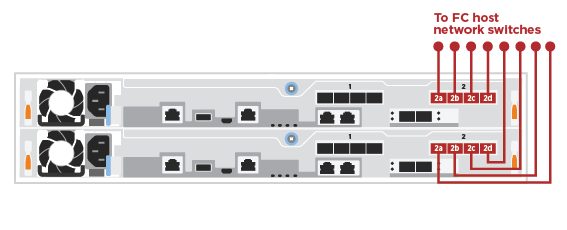
Les ports 25 GbE des contrôleurs sont connectés à des switchs de données 25 GbE ou du réseau hôte.
-
Pour plus d'informations sur la connexion du système aux commutateurs, contactez votre administrateur réseau.
-
Assurez-vous de vérifier que la flèche de l'illustration indique l'orientation correcte du connecteur de câble à languette.

Lorsque vous insérez le connecteur, vous devez le sentir en place ; si vous ne le sentez pas, retirez-le, tournez-le et réessayez.
Effectuer l'étape sur chaque module de contrôleur.
-
Reliez les ports e4a à e4d aux commutateurs du réseau hôte 10GbE.
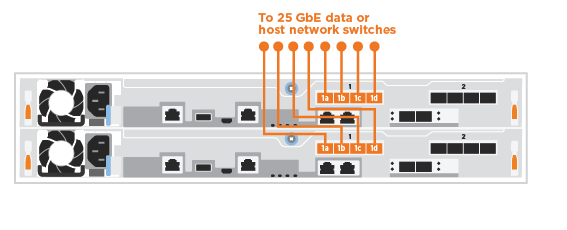
Reliez chaque contrôleur aux modules NSM du tiroir de disque NS224.
Assurez-vous de vérifier que la flèche de l'illustration indique l'orientation correcte du connecteur de câble à languette.


|
Lorsque vous insérez le connecteur, vous devez le sentir en place ; si vous ne le sentez pas, retirez-le, tournez-le et réessayez. |
Utilisez l'animation ou les étapes tabulées pour terminer le câblage entre les contrôleurs et le tiroir unique. Effectuez les étapes sur chaque module de contrôleur.
-
Reliez le contrôleur A au tiroir.

-
Reliez le contrôleur B au tiroir.
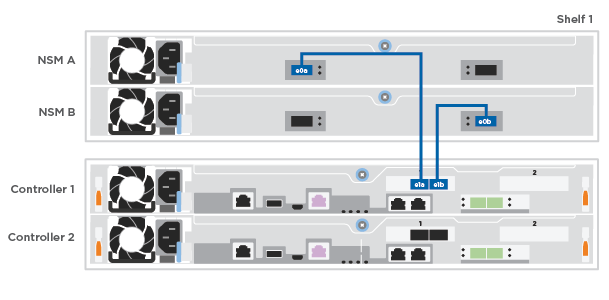
Étape 5 : terminez la configuration du système
Procédez à la configuration du système en utilisant la découverte du cluster uniquement avec une connexion au commutateur et à l'ordinateur portable, ou en vous connectant directement à un contrôleur du système, puis en vous connectant au commutateur de gestion.

|
Pour plus d'informations sur la manière d'établir une connectivité continue d'un port de console de contrôleur pour la gestion à distance, consultez l'article de la base de connaissances. "Comment connecter un port console de contrôleur ONTAP pour la gestion à distance". |
Si la détection réseau est activée sur votre ordinateur portable, vous pouvez effectuer l'installation et la configuration du système à l'aide de la détection automatique des clusters.
-
Utilisez l'animation suivante pour mettre sous tension et définir les ID de tiroir d'un ou plusieurs tiroirs disques :
Pour les tiroirs disques NS224, les ID de tiroir sont prédéfinis à 00 et 01. Si vous souhaitez modifier les ID de tablette, utilisez l'extrémité droite d'un trombone ou un stylo à pointe sphérique à pointe étroite pour accéder au bouton d'ID de tablette situé derrière le cache.
Animation : définissez les ID de tiroir disque -
Branchez les câbles d'alimentation aux alimentations du contrôleur, puis connectez-les à des sources d'alimentation de différents circuits.
Le système commence à démarrer. Le démarrage initial peut prendre jusqu'à huit minutes.
-
Assurez-vous que la détection réseau de votre ordinateur portable est activée.
Consultez l'aide en ligne de votre ordinateur portable pour plus d'informations.
-
Connectez votre ordinateur portable au commutateur de gestion :
-
Sélectionnez une icône ONTAP pour découvrir :
-
Ouvrez l'Explorateur de fichiers.
-
Cliquez sur réseau dans le volet gauche, cliquez avec le bouton droit de la souris et sélectionnez refresh.
-
Double-cliquez sur l'une des icônes ONTAP et acceptez les certificats affichés à l'écran.
XXXXX est le numéro de série du système du nœud cible.
System Manager s'ouvre.
-
-
Utilisez la configuration assistée de System Manager pour configurer votre système à l'aide des données collectées dans le "Guide de configuration de ONTAP".
-
Configurez votre compte et téléchargez Active IQ Config Advisor :
-
Connectez-vous à votre compte existant ou créez un compte.
-
Enregistrez votre système.
-
Téléchargez Active IQ Config Advisor.
-
-
Vérifiez l'état de santé de votre système en exécutant Config Advisor.
-
Une fois la configuration initiale terminée, reportez-vous à la section "Documentation sur ONTAP 9" pour plus d'informations sur la configuration de fonctions supplémentaires dans ONTAP.
Si la détection réseau n'est pas activée sur votre ordinateur portable, vous devez effectuer la configuration et la configuration à l'aide de cette tâche.
-
Branchez et configurez votre ordinateur portable ou votre console :
-
Définissez le port de console de l'ordinateur portable ou de la console sur 115,200 bauds avec N-8-1.
Consultez l'aide en ligne de votre ordinateur portable ou de votre console pour savoir comment configurer le port de console. -
Connectez l'ordinateur portable ou la console au commutateur de gestion.
-
Attribuez une adresse TCP/IP à l'ordinateur portable ou à la console à l'aide d'une adresse située sur le commutateur de gestion.
-
-
Utilisez l'animation suivante pour mettre sous tension et définir les ID de tiroir d'un ou plusieurs tiroirs disques :
Pour les tiroirs disques NS224, les ID de tiroir sont prédéfinis à 00 et 01. Si vous souhaitez modifier les ID de tablette, utilisez l'extrémité droite d'un trombone ou un stylo à pointe sphérique à pointe étroite pour accéder au bouton d'ID de tablette situé derrière le cache.
Animation : définissez les ID de tiroir disque -
Branchez les câbles d'alimentation aux alimentations du contrôleur, puis connectez-les à des sources d'alimentation de différents circuits.
Le système commence à démarrer. Le démarrage initial peut prendre jusqu'à huit minutes.
-
Attribuez une adresse IP initiale de gestion des nœuds à l'un des nœuds.
Si le réseau de gestion dispose de DHCP… Alors… Configuré
Notez l'adresse IP attribuée aux nouveaux contrôleurs.
Non configuré
-
Ouvrez une session de console à l'aide de PuTTY, d'un serveur de terminal ou de l'équivalent pour votre environnement.
Consultez l'aide en ligne de votre ordinateur portable ou de votre console si vous ne savez pas comment configurer PuTTY. -
Saisissez l'adresse IP de gestion lorsque le script vous y invite.
-
-
Utilisez System Manager sur votre ordinateur portable ou sur la console pour configurer votre cluster :
-
Indiquez l'adresse IP de gestion des nœuds dans votre navigateur.
Le format de l'adresse est https://x.x.x.x. -
Configurez le système à l'aide des données que vous avez collectées dans "Guide de configuration de ONTAP".
-
-
Configurez votre compte et téléchargez Active IQ Config Advisor :
-
Connectez-vous à votre "compte existant ou créer un compte".
-
"S'inscrire" votre système.
-
Télécharger "Active IQ Config Advisor".
-
-
Vérifiez l'état de santé de votre système en exécutant Config Advisor.
-
Une fois la configuration initiale terminée, reportez-vous à la section "Documentation sur ONTAP 9" pour plus d'informations sur la configuration de fonctions supplémentaires dans ONTAP.




